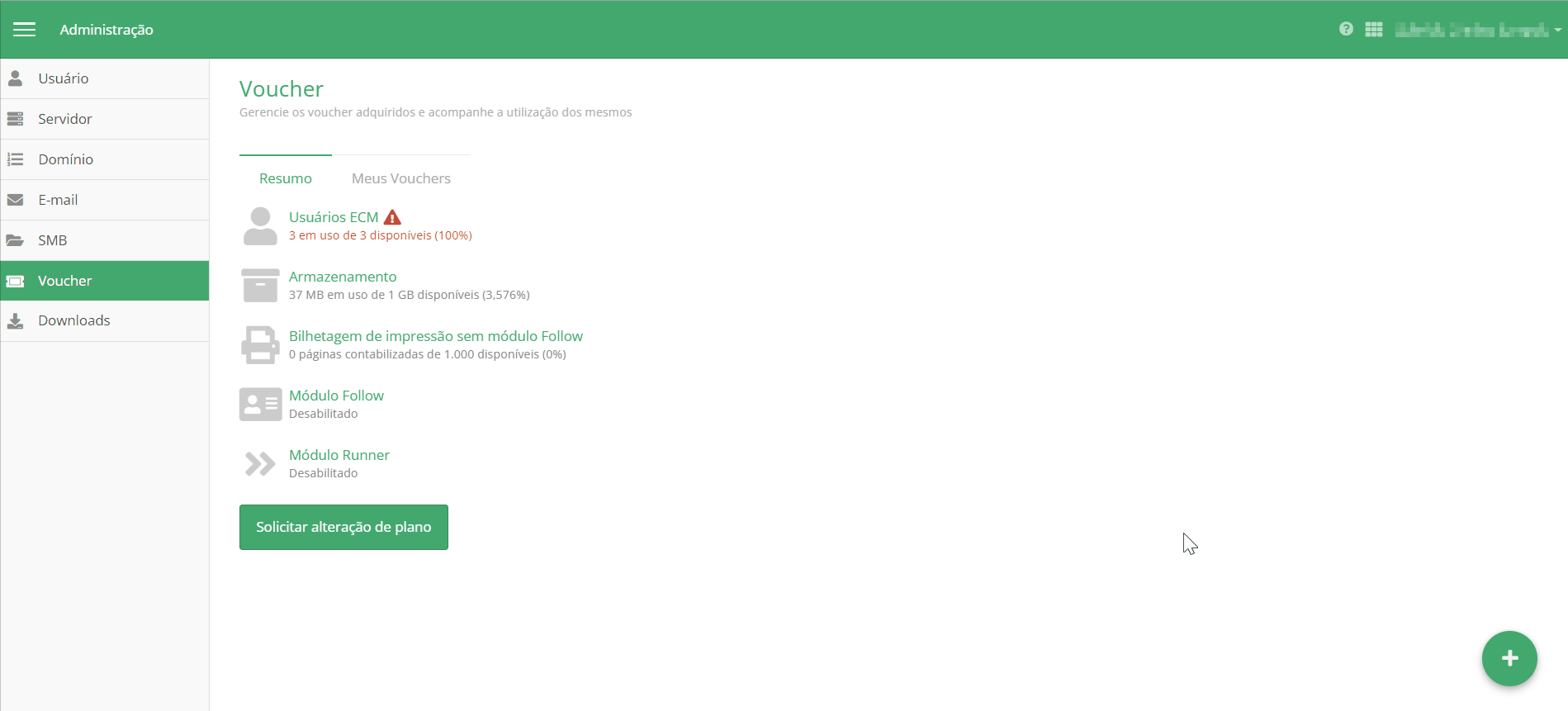No menu “Voucher” estão listados os vouchers cadastrados e está dividido em 02 categorias:
– Resumo: resumo de utilização dos recursos adquiridos, apresentando as seguintes informações:
a) Usuários ECM: quantidade de usuários com o módulo ECM ativo e a quantidade total adquirida no voucher, ao lado dessa informação será apresentada a percentagem de uso atual. Ao desativar o módulo ECM ou remover um usuário do sistema o espaço utilizado será liberado para outro usuário. Quando o limite de usuários adquiridos for atingido, o sistema irá bloquear a inserção de novos usuários com o módulo ECM, ao menos que você cadastre um novo voucher com mais espaço ou desabilite o módulo em um usuário já cadastrado, será possível finalizar o cadastro do novo usuário;
b) Armazenamento: quantidade em KB kilobyte), MB (megabyte) e GB (gigabytes) de armazenamento utilizado na publicação de documentos no portal ECM e a quantidade total de armazenamento adquirido. A contabilização do tamanho dos arquivos publicados será realizada cada vez que um documento é inserido no sistema, independentemente se foi uma publicação ou revisão manual ou via impressora pelo Embarcado ECM. Ao excluir um documento ou o mesmo atingir a data de validade dentro do portal, o tamanho vinculado a esses arquivos será descontado do total em uso do voucher;
c) Bilhetagem de impressão sem módulo Follow: quantidade de páginas impressas e cópias realizadas sem a utilização do Embarcado Tracker nos servidores importados para o sistema e que possuem o serviço Agent Além disso, irá mostrar também a quantidade total adquirida e a porcentagem em uso até o momento;
d) Módulo Follow: se esse módulo não for adquirido na licença atual, irá apresentar a informação “Desabilitado”. Do contrário, apresentará a quantidade de páginas e cópias impressas com a utilização do Embarcado Tracker nos servidores importados para o sistema, juntamente com a quantidade total disponível e a porcentagem em uso até o momento;
e) Módulo Runner: informa se o módulo follow está habilitado ou desabilitado.
f) Solicitar alteração de plano: possibilita solicitar voucher para mudança de plano.
Quando o limite de qualquer um dos recursos adquiridos atingir o marco de 90% de uso, o sistema dará destaque a este recurso, mostrando que o mesmo corre o risco de esgotar.
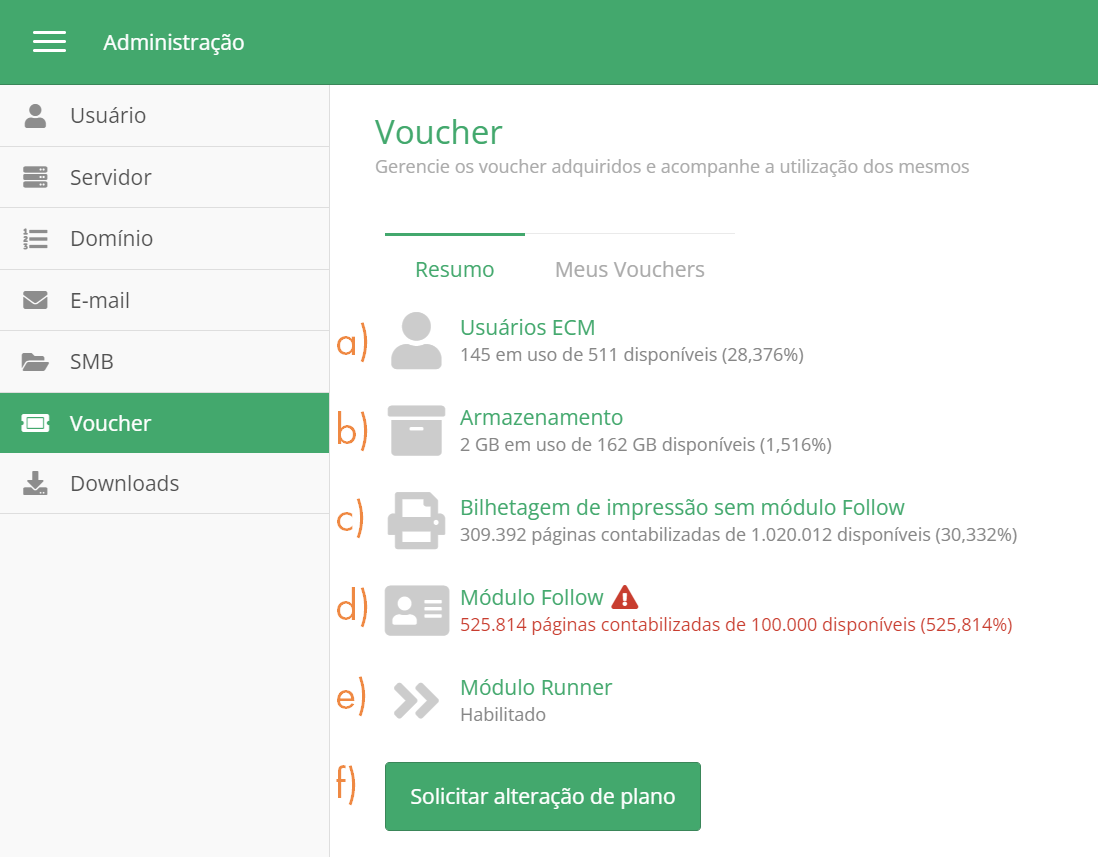
– Meus vouchers: histórico de vouchers adquiridos e os limites de cada um dos vouchers, apresentando as seguintes informações:
a) Código de Ativação: código do voucher adquirido;
b) Usuários ECM: usuários ativos habilitados para utilização do módulo ECM;
c) Armazenamento: quantidade em KB kilobyte), MB (megabyte) e GB (gigabytes) de armazenamento utilizado na publicação de documentos no portal ECM e a quantidade total de armazenamento adquirido. A contabilização do tamanho dos arquivos publicados será realizada cada vez que um documento é inserido no sistema, independentemente se foi uma publicação ou revisão manual ou via impressora pelo Embarcado ECM. Ao excluir um documento ou o mesmo atingir a data de validade dentro do portal, o tamanho vinculado a esses arquivos será descontado do total em uso do voucher;
d) Impressões sem Follow: quantidade de impressões efetuadas sem utilizar o Módulo Follow;
e) Módulo Follow: informa se o módulo follow está habilitado ou desabilitado;
f) Impressões com Follow: quantidade de impressões efetuadas utilizando o Módulo Follow;
g) Módulo Runner: informa se o módulo follow está habilitado ou desabilitado.
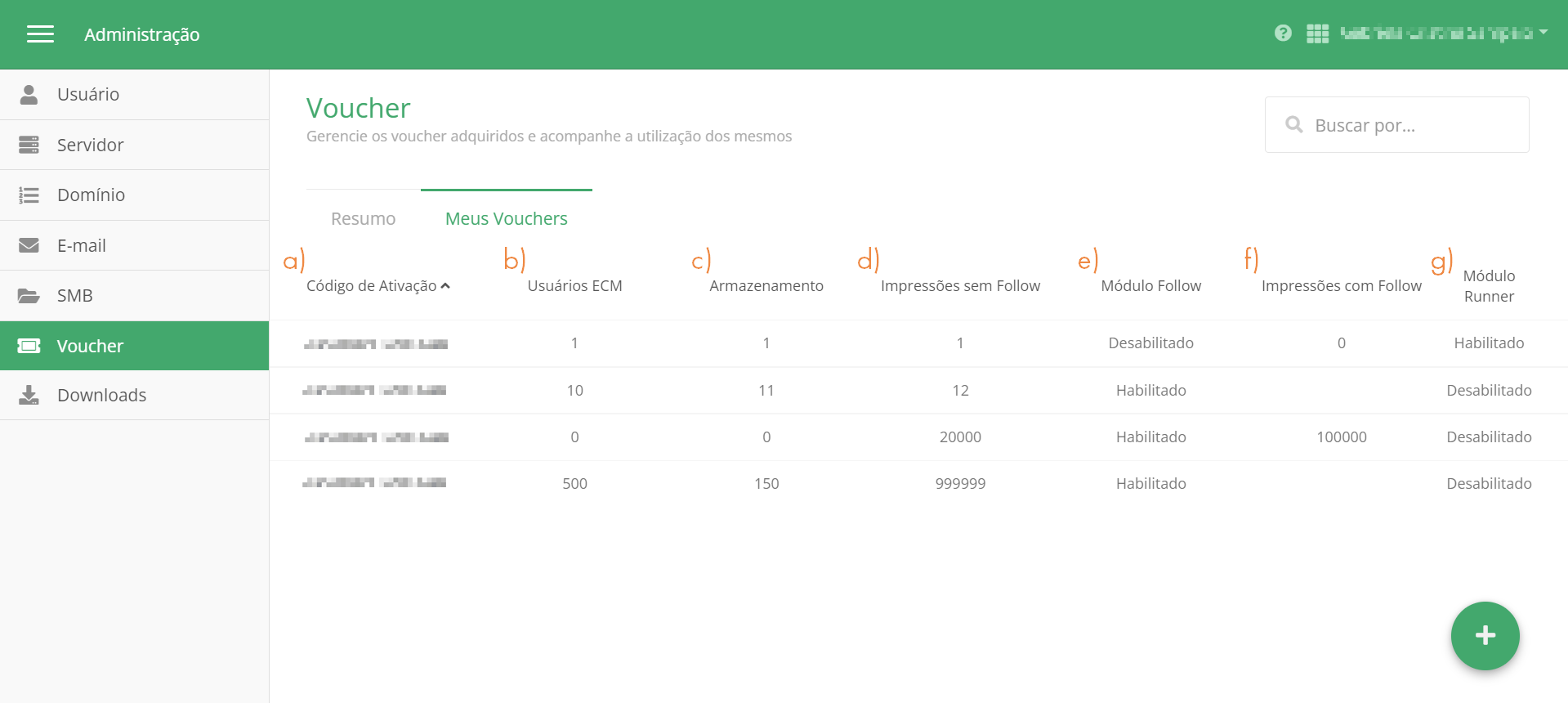
Além de visualizar a lista de vouchers cadastrados, na categoria “Meus Vouchers”” é possível:
a) Ordenar: permite ordenar a relação de vouchers em ordem numérica ou alfabética crescente ou decrescente por código de ativação, quantidade de usuários ECM, quantidade de armazenamento, quantidade de impressões sem follow, status do módulo follow, quantidade de impressões com follow ou status do módulo Runner. Para ordenar, clique sobre o título da coluna desejada;
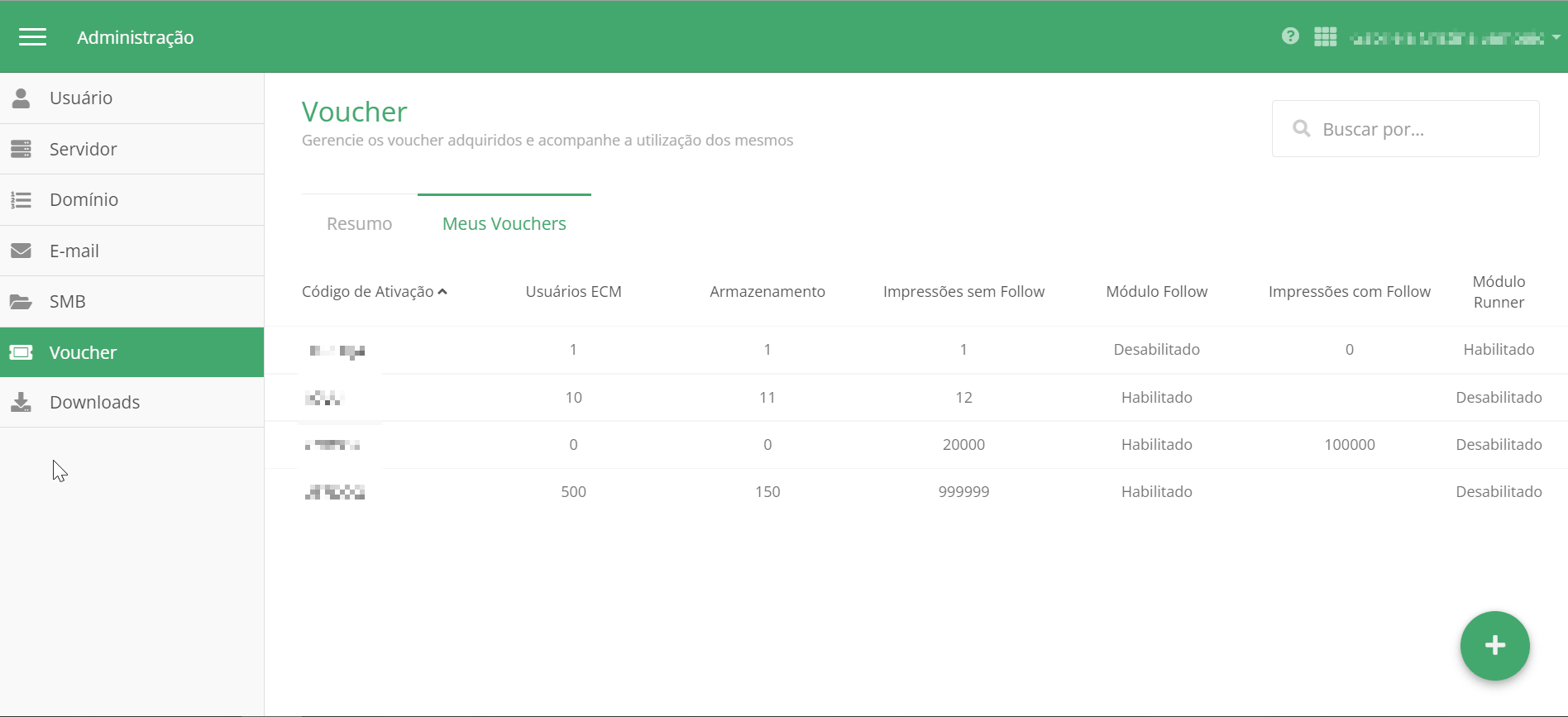
b) Buscar : permite buscar um voucher específico por nome ou palavra chave. Para utilizar, clique no ícone de lupa e informe no campo de texto a informação desejada, podendo limpar a seleção apagando a informação digitada;
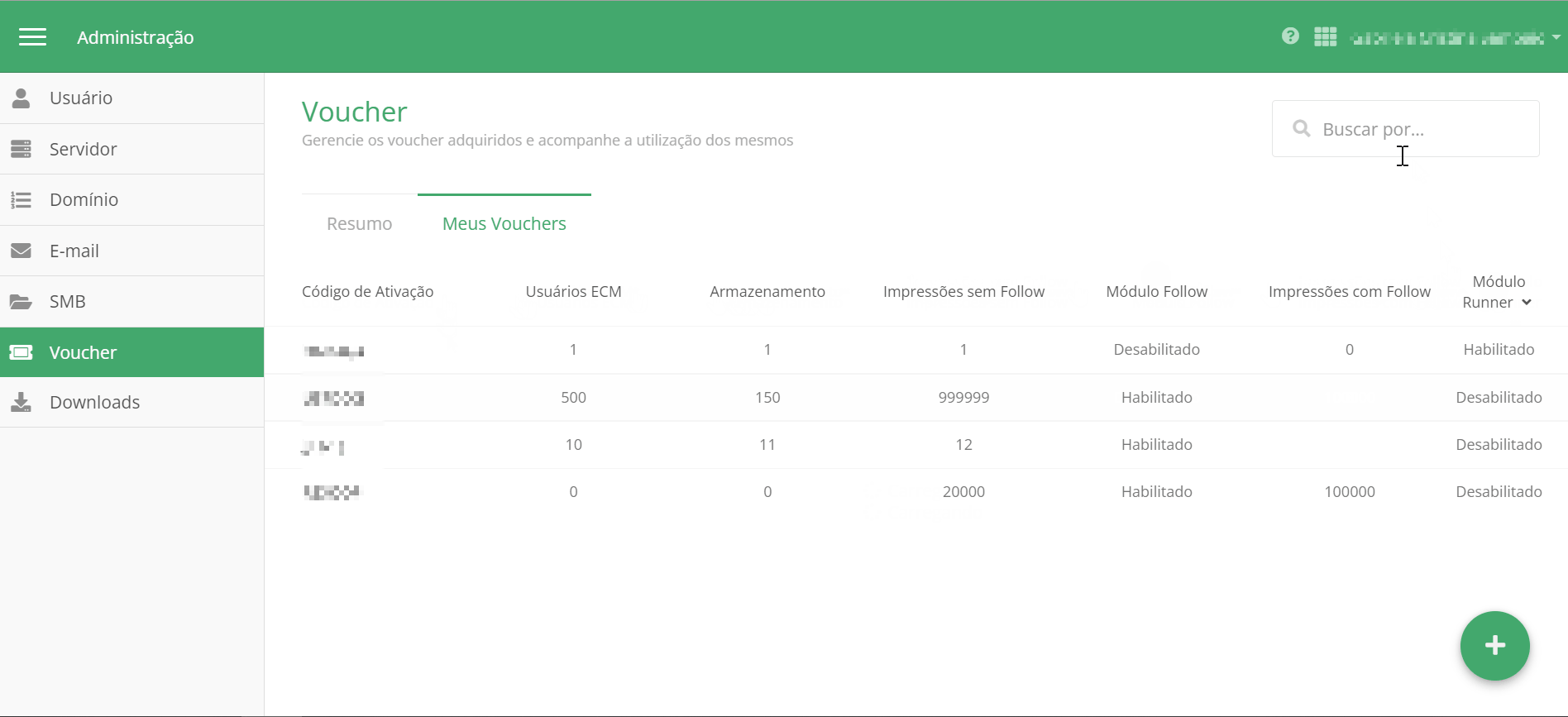
c) Cadastrar novo voucher: permite cadastrar novo voucher.